PlayFab 파티 음성 텍스트 변환 및 텍스트 표시 UX 지침
PlayFab 파티 라이브러리는 게임 작성자에게 접근성 높은 게임 채팅 옵션을 통해 더 많은 플레이어를 참여시킬 수 있는 기능을 제공합니다. 음성 채팅을 텍스트로 변환하고 텍스트 입력을 합성 음성으로 변환할 수 있는 방법을 제공합니다. 타이틀에서 이러한 기능에 대한 사용자 지정 UI 솔루션을 구현할 수 있습니다. Xbox 및 Windows에서는 플랫폼 API를 사용하여 관련 UI를 구현할 수 있습니다.
이 문서는 텍스트 음성 변환 및 음성 텍스트 변환 구현을 위한 UX 솔루션을 다루는 두 부분으로 구성된 시리즈 중 2부입니다. 1부는 텍스트 음성 변환 구현, 요구 사항, 콘솔 및 PC UI 솔루션에 중점을 두고, 이 항목에서는 음성 텍스트 변환 구현, 요구 사항 및 콘솔 및 PC UI 솔루션에 중점을 둡니다.
텍스트 음성 변환 및 음성 텍스트 변환 시나리오
다음 차트는 음성 텍스트 변환 및 텍스트 음성 변환 기능을 사용할 때 플레이어가 경험하게 될 시나리오를 안내합니다. 게임 환경의 3단계(초기 설정, 게임 플레이 및 게임 채팅 참여)에 대한 사용자의 영향을 설명합니다.
| 경험 단계 | 설정 | 재생 | 채팅 | 메시지 |
|---|---|---|---|---|
| 목표 | 사용자가 설정을 활성화 | 사용자가 멀티 플레이어 게임 시작 | 사용자가 통신 전송 | 사용자가 통신 수신 |
| 작업 | 음성 텍스트 변환 들리는 음성에 응답을 위한 대안 |
게임 시작 MP 로비 입장 게임 채팅이 시작되면 오버레이가 열림 |
사용자가 말함 | 사용자가 음성-텍스트 채팅 오버레이에서 텍스트로 변환된 팀의 음성 회신을 읽습니다. |
| 텍스트 음성 변환 말하는 음성에 응답을 위한 대안 |
게임 시작 MP 로비 입장 텍스트 입력을 위한 게임 표시 방법(키보드, 입력 필드 등) |
플랫폼에서 지원되는 입력 방법을 사용하는 사용자 유형 응답 입력된 메시지는 합성 음성으로 변환됨 |
사용자가 팀 멤버의 음성 응답을 들음 | |
| UI 내레이션(게임 내) 게임 내 메뉴 및 텍스트 응답을 읽기 위한 대안 |
사용자가 게임을 시작하도록 Xbox OS 합성 음성으로 안내 게임은 음성 합성 API를 사용하여 사용자를 MP 로비로 유도하는 메뉴 옵션을 내레이션 |
텍스트 메시징 시스템의 경우: 게임은 음성 합성 API를 사용하여 사용자가 Xbox OS 키보드를 시작하도록 안내 | 문자 메시징 시스템의 경우: 게임은 음성 합성 API를 사용하여 회신을 내레이션 | |
| 내레이터(Xbox OS) Xbox 메뉴를 읽기 위한 대안 |
사용자가 게임을 시작하도록 Xbox OS 합성 음성으로 안내 | 문자 메시징 시스템의 경우: 가상 키보드는 사용자가 메시지를 입력할 때 내레이션 | 해당 없음 |
API 이해
음성 텍스트 변환
기록 사용
PartyLocalChatControl::SetTranscriptionOptions()을(를) 호출하여 로컬 채팅 컨트롤과 연결된 사용자의 수신 오디오 기록을 사용하도록 설정할 수 있습니다. 작업이 완료되면 에서 비동기 작업이 성공했는지 여부를 나타내는 PartyManager::StartProcessingStateChanges()PartySetTranscriptionOptionsCompletedStateChange을(를) 제공합니다.
기록 수신
오디오가 기록을 사용하도록 설정한 로컬 사용자와 연결된 채팅 컨트롤로 전송되면 오디오가 기록됩니다. 각 기록은 에서 제공하는 PartyManager::StartProcessingStateChanges()PartyVoiceChatTranscriptionReceivedStateChange(으)로 표시됩니다. 스피커, 수신기 및 기록 텍스트가 상태 변경에 지정됩니다. 또한 상태 변경은 기록 텍스트가 Hypothesis 또는 Final 구인지를 지정합니다.
Hypothesis 구는 기록 텍스트의 반복적인 구체화를 나타내는 기록 프로세스의 스냅샷입니다. 이는 선택적으로 기록 프로세스의 인지된 반응성을 개선하는 데 사용할 수 있습니다.
Final 구는 사용자가 문장이나 구를 완료한 후 기록 프로세스의 끝을 나타냅니다.
기록 표시
기록 텍스트가 수신되면 다음 UX 디자인 지침에 따라 표시되어야 합니다.
Windows::Gaming::UI::GameChatOverlay 또는 Windows::Xbox::UI::Accessibility API를 Windows 또는 Xbox에서 각각 사용하여 이러한 지침을 준수하도록 설계된 기본 시스템 텍스트 채팅 UI를 사용할 수 있습니다.
검색
Xbox 및 Windows의 경우 사용자는 Xbox Home(Xbox 콘솔) 또는 Xbox 앱(Windows 10)의 설정 아래의 접근성 섹션에서 텍스트 음성 변환 및 음성 텍스트 변환 설정을 찾을 수 있습니다. 설정은 플랫폼 설정과 통합되는 사용자 프로필과 관련된 모든 Xbox 게임에 대한 기능을 사용하거나 사용하지 않도록 설정하는 토글 단추를 통해 제어됩니다. 다른 모든 플랫폼의 경우 텍스트 음성 변환 및 음성 텍스트 변환 설정 위치에 대한 접근성 지침을 참조하세요.
참고 항목
게임이 게임 전용인 추가 설정을 추가하도록 선택하는 경우 게임 내에 배치해야 합니다. 일반적으로 접근성 옵션은 게임의 설정/옵션 메뉴 아래에 있습니다. 이상적으로, 설정은 전용 버튼을 눌러 사용할 수 있으며 모든 화면에서 액세스할 수 있으며 적어도 일시 중지 메뉴에서 액세스할 수 있어야 합니다.
사용자 정의 대화 창 만들기 UX 지침
일반적인 모범 사례
자막 및 음성 채팅 기록은 속사포, 대화식 텍스트, 오버레이 리치 미디어 표시 등 유사한 도전 과제를 해결합니다. 자막에 관한 문서는 대화 창에 적용할 수 있습니다.
기본
- 텍스트와 배경 사이의 높은 대비.
- 한 번에 너무 많은 텍스트를 화면에 표시하지 않습니다.
- 화면 크기에 충분한 텍스트 크기를 사용합니다.
모범 사례
- 사용자가 게임 채팅에 참여하기 전에 텍스트 음성 변환 설정을 찾아서 사용할 수 있도록 합니다.
- 다른 UI 요소와의 충돌을 피합니다.
- 여러 응답을 스태킹할 때 맨 아래에서 최신 문자열을 추가합니다.
- 스피커를 구별합니다.
- 명확하고 읽기 쉬운 글꼴을 사용합니다.
- 사용자가 대화 창과 콘텐츠를 사용자 정의하도록 허용합니다.
창 크기
모든 게이머에게 동일한 경험을 보장하려면 사용자 요구와 게임 UI 요구를 모두 고려하는 것이 중요합니다.
이 섹션에서는 다음을 기준으로 최상의 디스플레이를 결정하는 방법을 살펴봅니다.
- 사용자의 채팅 동작.
- 게임 채팅(로비, 게임 설정, 게임 세션)을 사용한 다양한 UI 레이아웃.
- TCUI(타이틀 호출 가능 UI) 영향(예: 오버레이, 토스트, 가상 키보드).
- 글꼴 및 서식과 같은 프레젠테이션 요구 사항.
사용자의 채팅 동작
다양한 게임 기능은 다양한 채팅 밀도를 유도합니다. 예를 들어, 게임 세션 중 게임 로비 및 게임 끝내기는 게임 채팅이 진행되는 시간입니다. 그러나 토론의 유형은 화면의 목표를 변경합니다. 토론 유형을 알고 있으면 대화 창이 게임 플레이의 필수 요소인지 또는 옵션인지 판단하는 데 도움이 될 수 있습니다.
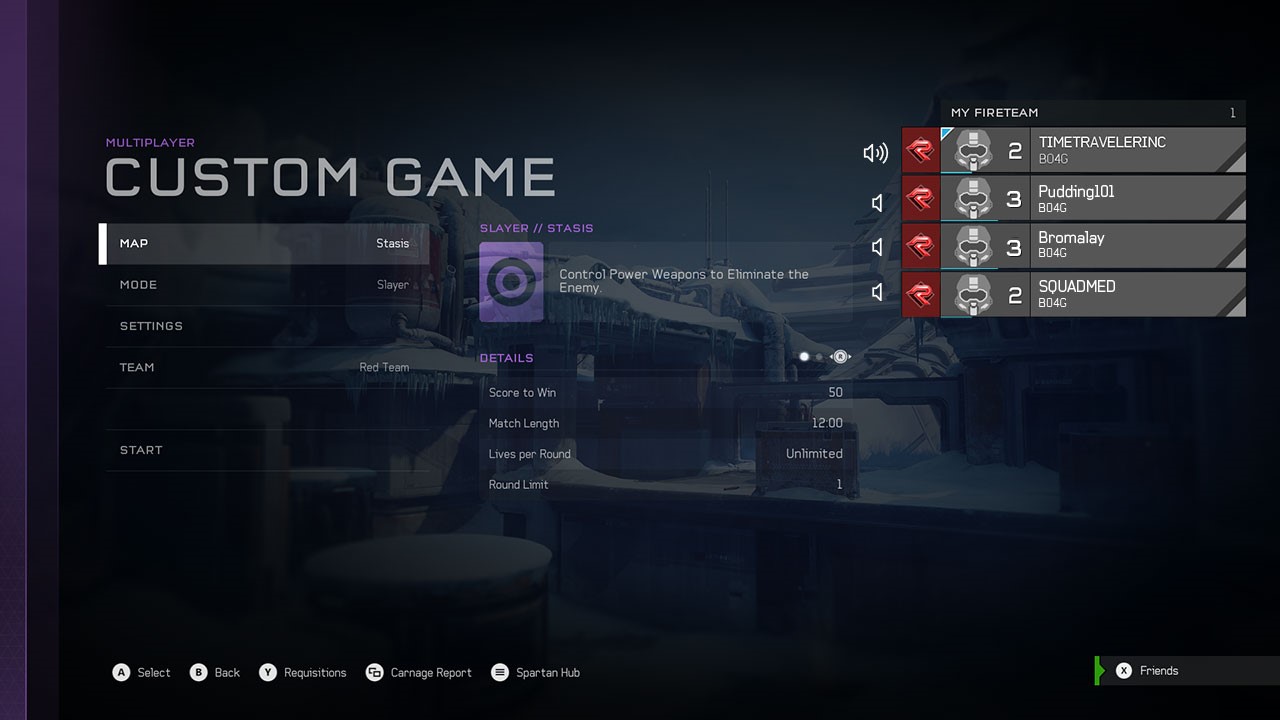
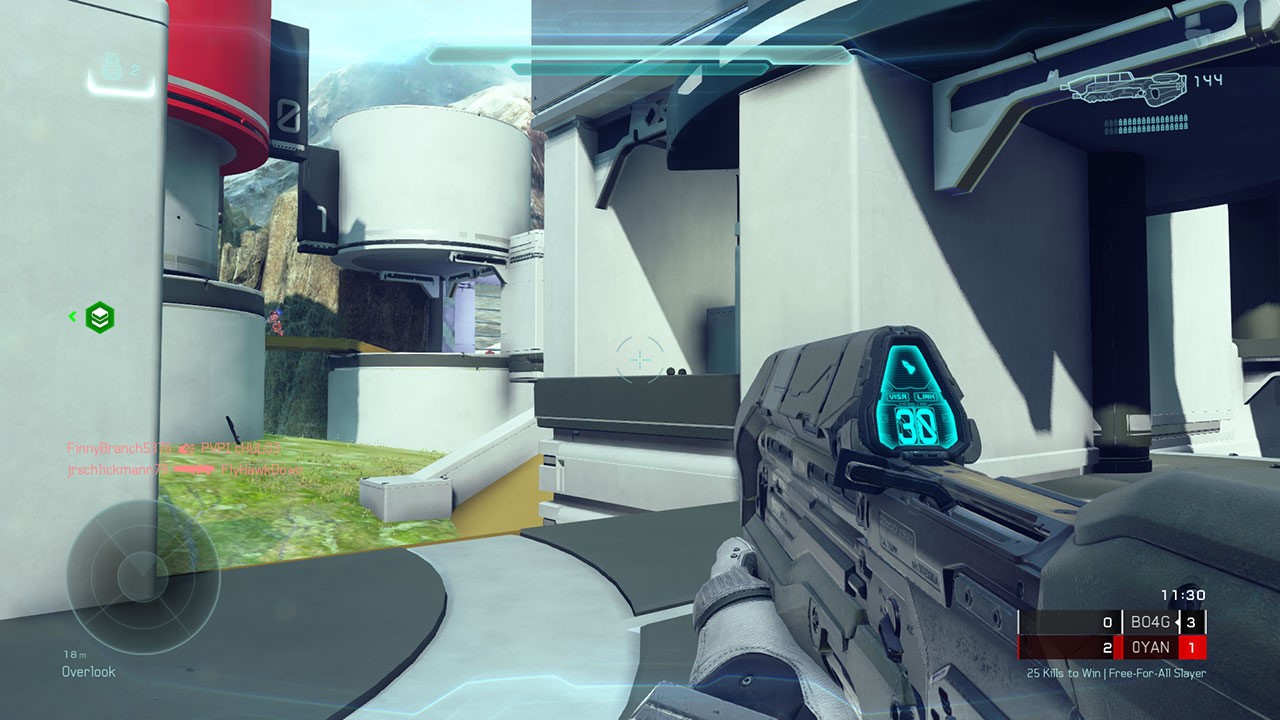
토론 유형
- 잡담. 목표를 달성하는 데 중요하지 않습니다. 예: 공통 관심사, 비속어, 사교 활동.
- 기능적. 게임 목표를 달성하는 데 중요합니다. 예를 들어, 팀과 함께 전략 조정.
채팅 길이: 최소 요구 사항
게임 채팅의 토론 유형은 단일 사용자의 광범위한 응답 유형(간단한 인사말, 확인부터 더 긴 지침과 설명적인 회신에 이르기까지)에 영향을 줍니다. 각 화면에 대한 기본 토론 유형을 결정한 후에는 응답의 유형과 길이에 대한 폭 넓은 가정을 시작할 수 있습니다.
게임에 대한 게임 채팅 활동을 조사하면 가장 정확한 결과를 얻을 수 있습니다. 여러 사용자 대화에서 공통 패턴을 식별해야 합니다. 한 가지 해결책은 게임 내의 음성 텍스트 변환 기능을 사용하여 참가자의 사용자-연구 데이터를 캡처하는 사용자 조사 테스트를 실시하는 것입니다. 또 다른 제안은 비슷한 장르의 게임 스트림을 보고 대화 패턴을 추적하는 것입니다.
해당 데이터는 대화 길이를 결정하는 이 간단한 전략에 적용될 수 있습니다.
응답 빈도 - 소강 상태가 되기 전에 교환된 응답 수를 결정한 다음 이러한 응답을 평균하여 최종 숫자를 얻으십시오. 예: 두 플레이어가 채팅을 하는 동안 평균 5회 응답이 발생했습니다.
응답 길이 - 단일 응답의 평균 단어 및 문자 수를 결정합니다. 예: 한 번의 평균 응답은 응답 당 평균 10 단어와 35자(공백 포함).
서식 지정 - 각 채팅 관련 상태 변경에는 시각화에 도움이 되는 유용한 정보가 포함됩니다. 서식을 결정할 때 각 필드의 길이를 고려해야 합니다. 다음 예제에서 메시지 유형(즉, 메시지가 음성 텍스트 변환 또는 문자 메시지의 결과인지 여부)은 상태 변경 유형에서 유추할 수 있습니다.
PartyVoiceChatTranscriptionReceivedStateChange은(는) 항상 음성 입력의 결과인 텍스트를 나타내며,PartyChatTextReceivedStateChange은(는) 항상 텍스트 입력의 결과인 텍스트를 나타냅니다. 응답 출처, 즉 통신을 보낸 사람 및 응답 자체는 각 상태 변경 내의 필드에 따라 결정될 수 있습니다.
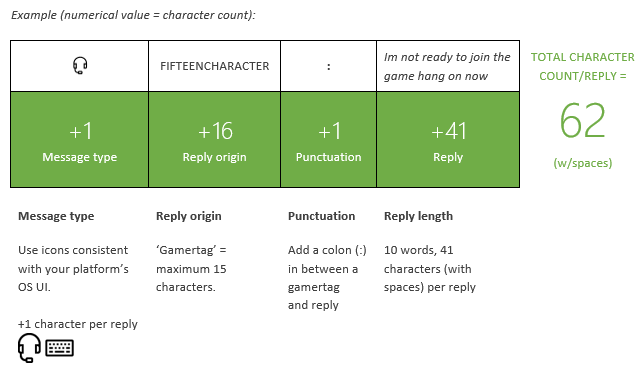
글꼴 크기와 유형
읽기 쉬운 글꼴을 선택하는 것은 화면상의 텍스트 UI를 읽는 플레이어와 시력이 약한 플레이어에게 중요합니다.
참고 항목
Verdana는 Microsoft에서 제공하는 가장 읽기 쉬운 글꼴입니다. Verdana보다 더 나은 점은 높은 대비(완전 흰색의 전체 검정색 또는 이와 반대)와 큰 크기의 글꼴을 표시하는 것입니다. 크기, 대비 및 문자 양식은 읽기 쉽도록 해주는 세 가지 요소입니다(우선 순위에 따라 다름).
예: 같은 크기의 서로 다른 서체는 가독성이 다를 수 있습니다.

1080p UI 텍스트(14sp)의 경우 최소 28px가 10 환경에서 제공되는 채팅 기록용으로 권장됩니다. 자막과 마찬가지로 제한된 기간 동안 표시되므로 텍스트는 나머지 UI에서 허용되는 최소 허용치(10의 경우 24pt)보다 훨씬 커야 합니다.
최종 최소 크기 요구 사항 계산
평균 응답 빈도, 응답 길이, 서식 고려 사항 및 글꼴 크기 및 유형을 확인했으므로 창 크기 요구 사항을 결정할 수 있습니다.
예: 525px (w) x 395px (h)의 창 크기에서 위의 사양을 사용한 결과.
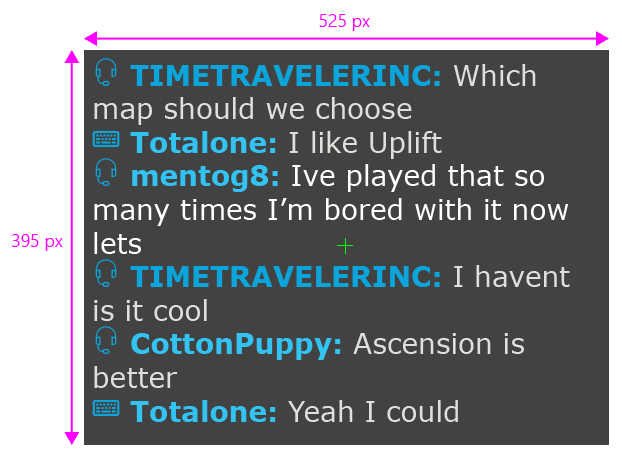
ConversationWindow_Template.ai를 사용하여 디자인 테스트를 시작합니다. 기본 Adobe Illustrator(.ai) 파일은 리소스로 이동하세요.
위치 및 비율
이제 대화 창의 최소 텍스트 요구 사항을 충족했으므로 위치 및 크기 비율 테스트를 시작할 수 있습니다.
위치 지정: 상대적 대 고정
대화 창을 격자 형식으로 정렬하면 화면 해상도에 관계 없이 확장 가능한 입력 집합이 매우 간단해집니다. 예를 들어, Xbox OS 음성 텍스트 변환 UI는 위치 지정을 위해 9개 사분면(왼쪽/위쪽, 왼쪽/가운데, 왼쪽/아래쪽, 가운데/위쪽 등)을 참조합니다.
게임이 여러 화면 해상도(4K, PC)로 출력되는 경우 1080p X, Y 픽셀 값을 다른 화면 크기로 조정하는 것에 대해 걱정할 필요가 없습니다.
미리 정해진 수의 상대 위치를 가짐으로써 디자인 요소, 글꼴 또는 안전한 영역의 완벽한 픽셀 위치를 유지하기 위해 레거시 코드와 충돌하지 않아도 됩니다. 디자인은 대신 상대적인 위치를 보장합니다.
다양한 화면 복잡성을 수용하기 위해 여러 위치를 참조하는 것이 좋습니다.
- 게임 채팅 활동이 중요한 화면을 식별합니다.
- 상호 작용을 금지하지 않습니다. (다음 참조)
- 중요한 세부 사항은 숨기지 않습니다. (다음 참조)
참고 항목
게임 활동을 방해하지 않도록 대화 창을 배치합니다. 이렇게 하면 음성 텍스트 변환 사용자가 다른 사용자와 비슷한 환경을 즐길 수 있습니다.
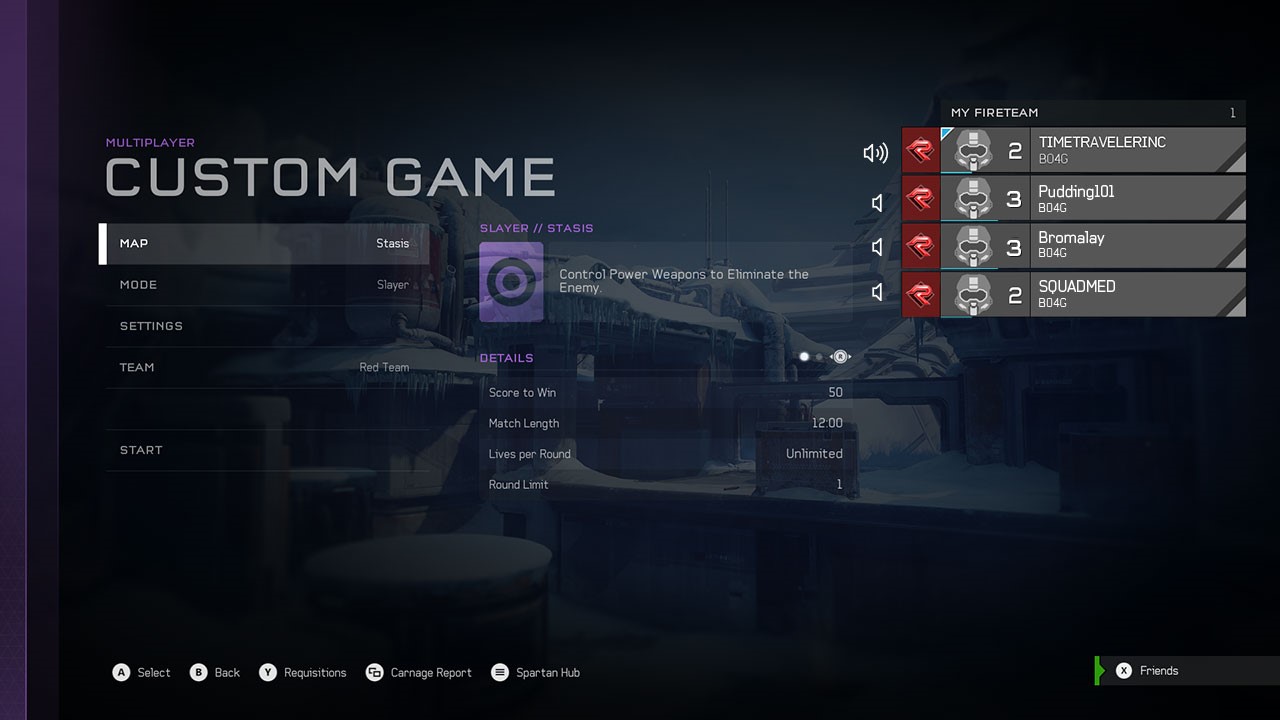
사용자 제어 사용자 지정
모든 크기의 대화 창을 수용할 공간이 없는 화면이 있을 수 있습니다.
예: 게임 종료 결과 UI가 전체 화면을 채웁니다. 대화 창은 중요한 통계를 가릴 위험이 있습니다.
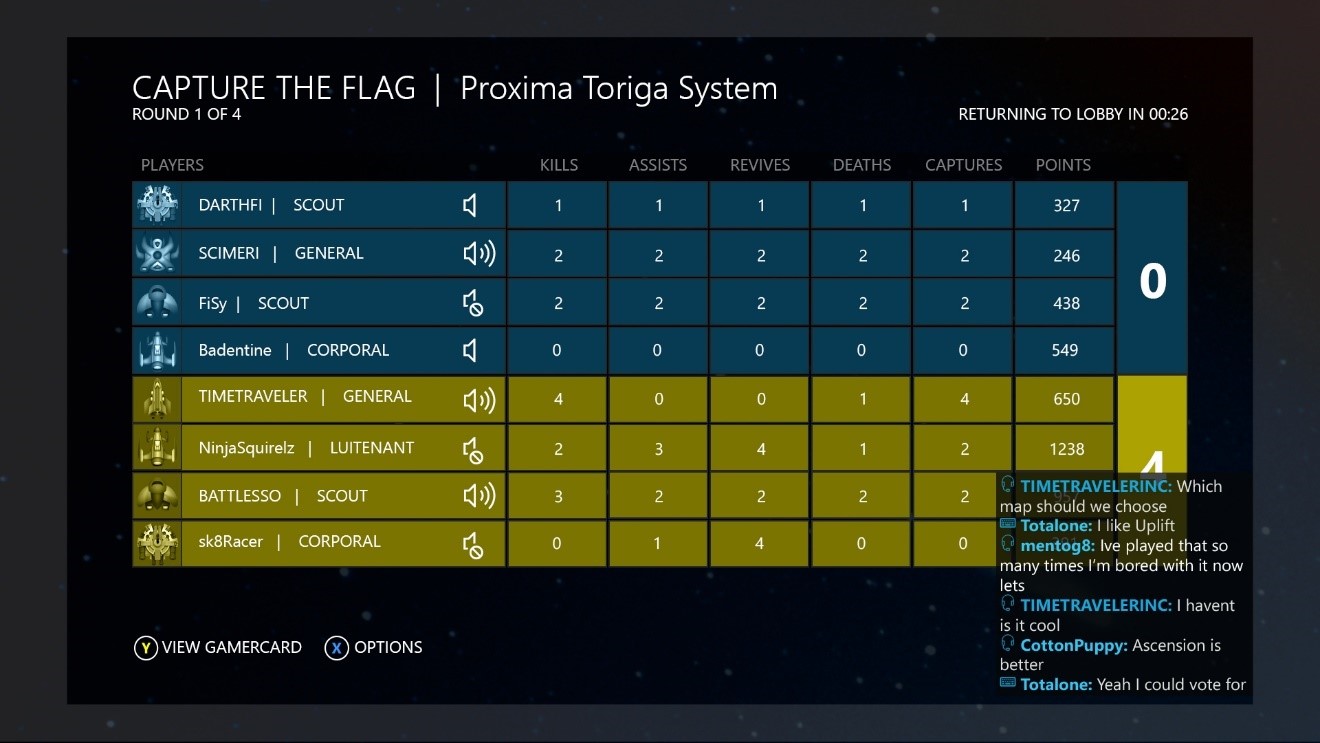
게임 UI 및 대화 창 충돌을 위한 솔루션
사용자는 OS를 통해 해당 기능을 비활성화할 수 있어야 합니다.
이상적으로 사용자는 간편한 액세스 설정을 사용하여 게임을 종료하고 음성 텍스트 변환 옵션을 켜거나 끌 수 있는 옵션을 제공합니다.- UI 영향: 없음
- UX 영향: 나쁨
예: OS 설정을 통해 음성 텍스트 변환 설정을 사용하지 않도록 설정합니다. (이것은 Xbox One 본체의 중요한 경로를 보여줍니다)
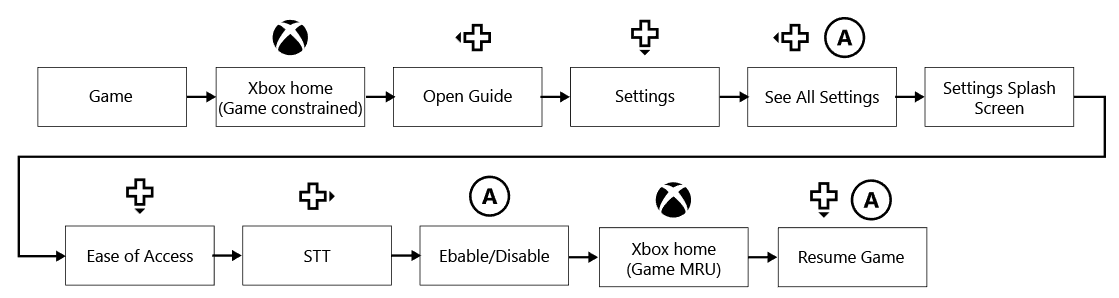
이 게임은 사용자가 창을 최소화하는 방법을 제공합니다.
창을 최소화하거나 이동하기 위한 음성 텍스트 변환 설정을 사용하면 디자이너와 사용자에게 유연성이 추가됩니다.
UI 영향: 일반 게임 내 설정 메뉴에 채팅 창 최소화/최대화 버튼을 추가해야 합니다. 이 옵션은 음성 텍스트 변환을 사용하도록 설정한 경우에만 표시하는 것이 좋습니다.
UX 영향: 좋음 설정 메뉴가 게임에 표시되는 3 클릭 솔루션입니다.
예: 게임 내 옵션 메뉴를 통해 음성 텍스트 변환 창 최소화/최대화(Xbox 콘솔/PC 중요 경로)

콘솔 예: 일시 중지 메뉴에서 음성 텍스트 변환 설정을 추가합니다.
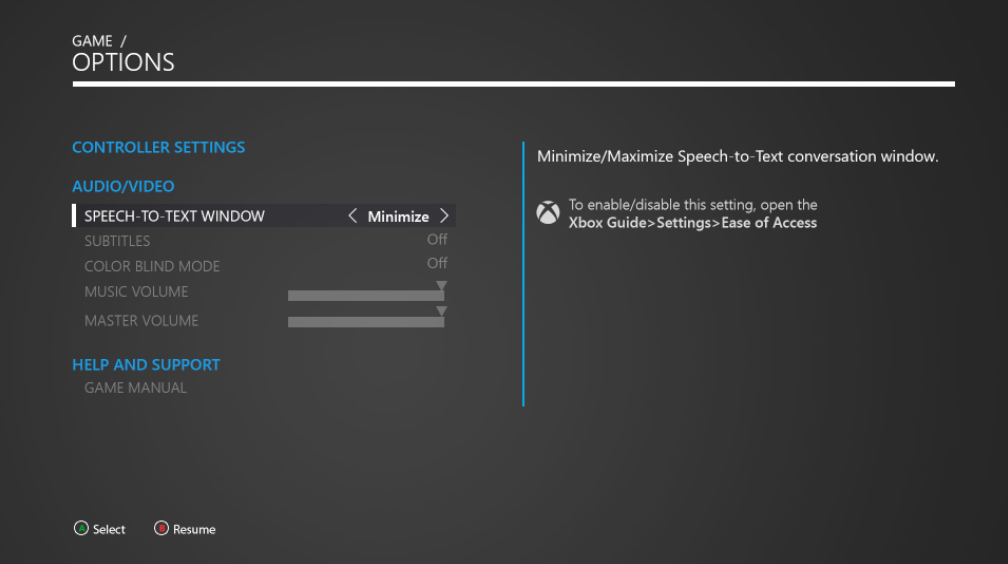
PC 예: 일시 중지 메뉴에서 음성 텍스트 변환 설정을 추가합니다.
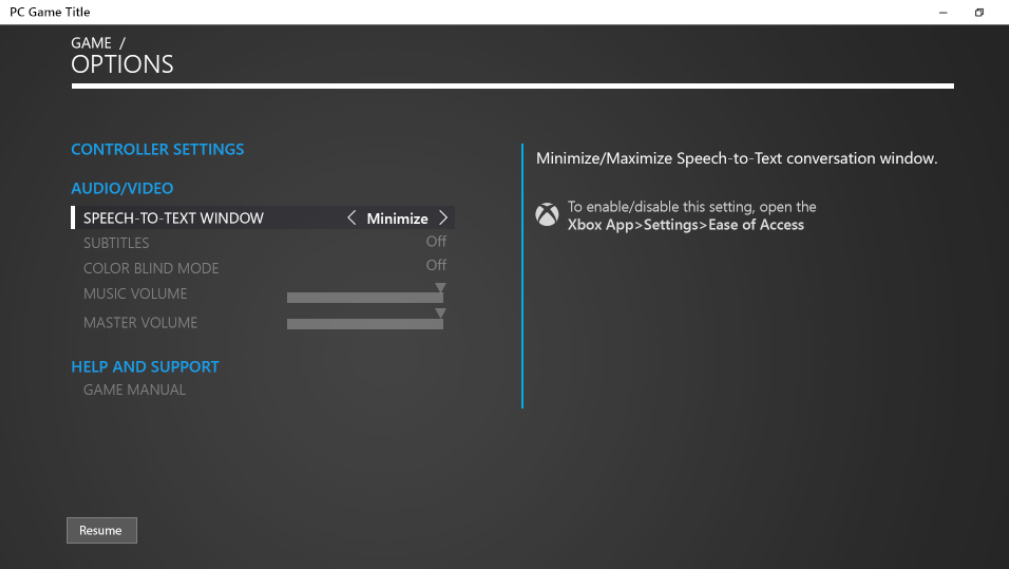
사용자가 대화 창을 최소화하거나 최대화할 수 있도록 하는 것은 사용자의 선택에 달려 있습니다. 이 게임은 중요한 부동산을 손상시키지 않으려고 노력할 필요가 없습니다.
즉각적인 반응을 필요로 하지 않는 게임 화면은 사용자에게 초점을 이동하고 설정을 편집할 시간을 줍니다. 사용자는 세션을 파괴하지 않고 창을 최소화하거나 최대화할 수 있습니다. 이 설정을 가능한 효율적으로 유지합니다.
즉각적인 응답이 필요한 게임 화면 또는 포인트 앤 클릭(PC)이 옵션이 아닌 경우 버튼 또는 키 명령을 직접 매핑할 수 있습니다.
콘솔 예: 버튼은 디스플레이를 켜기/끄기로 전환하고 범례에 주석을 달기 위해 매핑됩니다.
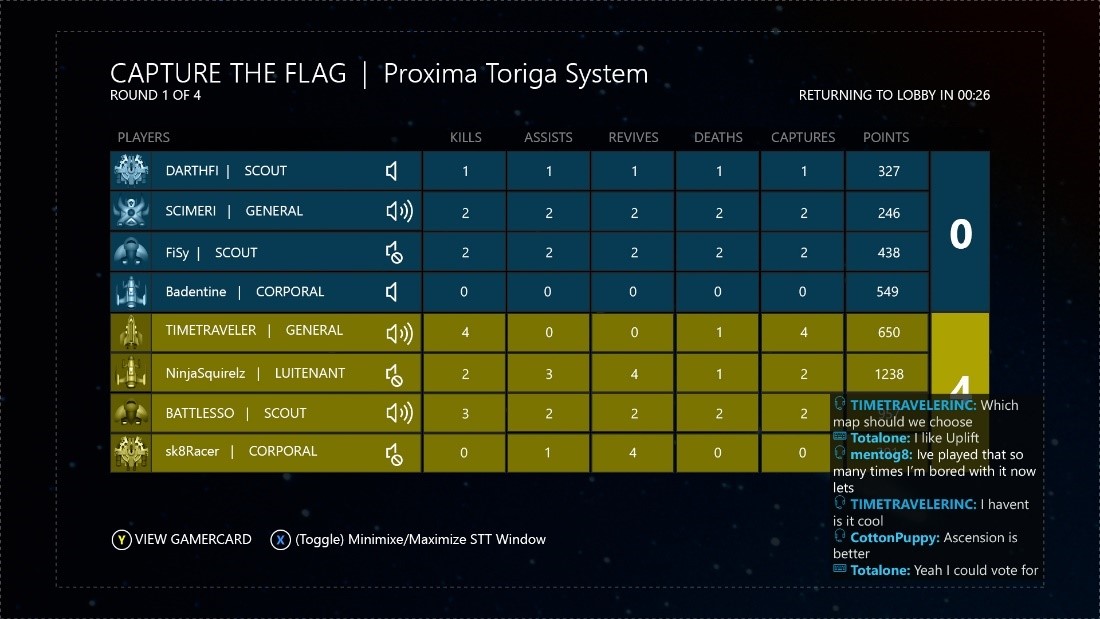
PC 예: 버튼은 디스플레이를 켜기/끄기로 전환하고 범례에 주석을 달기 위해 매핑됩니다.
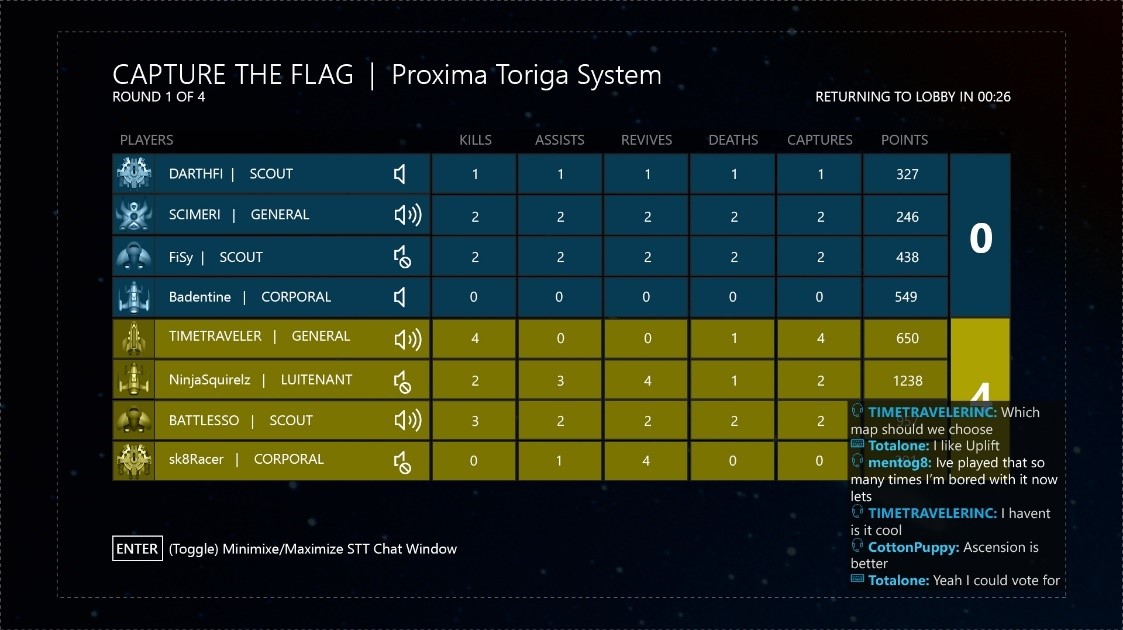
기능 요구 사항
- 창을 최소화하는 동안 계속 대화를 추적합니다.
- 사용자는 최신 응답을 확장하고 볼 수 있습니다. (누락된 응답 기록은 사용자에게 표시되지 않습니다.)
- 이 옵션은 사용자 프로필/음성 텍스트 변환 설정이 사용 가능으로 검색될 때 나타납니다.
- 이 설정은 OS 프로필/음성 텍스트 변환 설정보다 우선하지 않습니다.
표시 빈도
채팅 활동은 게임 세션 중 플레이어 간에 변동됩니다. 플레이어가 채팅을 하지 않을 때 빈 채팅 창을 열어 둘 필요는 없습니다.
채팅이 설정된 기간 동안 비활성 상태인 경우 자동으로 창을 닫습니다.
예: 음성 텍스트 변환 창은 비활성 상태 15초 후에 닫힙니다. 이 숫자는 사용자가 280자의 메시지 하나를 읽는 데 걸리는 시간을 기준으로 합니다.
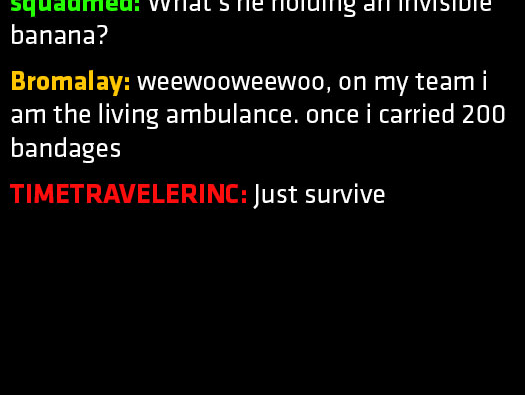
참고 항목
여러 가지 설정을 테스트하여 창을 열고 닫는 것이 많은 활동이 있는 게임 화면에서 너무 혼란스럽지 않도록 하는 것이 좋습니다.
스크롤
대화가 진행 중에 창은 가장 최근의 응답을 쉽게 볼 수 있어야 합니다. 가장 최근의 응답은 응답 아래쪽에 표시되고 위로 스크롤됩니다.
참고 항목
자동 스크롤은 개발자와 사용자가 쉽게 대화를 관리할 수 있게 해주는 솔루션입니다. 이는 유연한 대화를 모방하는 것에 가장 가깝습니다. 보기를 관리하기 위한 사용자의 노력이 적을 수록 게임 플레이에 집중하는 시간이 늘어납니다. 수동 스크롤 막대는 컨트롤러 포커스를 이동해야 하며, 활성 게임 플레이 중에는 방해가 될 수 있습니다.
시각적 불일치
UI 스타일에 맞게 이 채팅 창을 디자인하는 것이 좋습니다. 그러나 채팅 창에는 다른 게임 구성 요소의 고유한 기능이 있습니다. 이는 게임 지시 이외의 정보를 제공합니다.
텍스트 및 프레임도 사용하는 게임 정보입니다. 사용자는 채팅 창의 의도를 실제 게임 내 구성 요소와 너무 유사하게 혼동할 수 있습니다. 따라서 채팅 오버레이에는 게임 UI와 명확하게 구분되는 고유한 특성을 포함해야 합니다. 불일치 정도는 디자이너의 재량에 달려 있습니다.
대화 창 닫기 또는 삭제
게임은 대화 창이 활성 상태(사용자가 멀티태스킹 중일 때) 또는 닫아야 할 때(예: 사용자가 채팅 세션을 종료할 때)를 결정해야 합니다. 이 창은 라이브 채팅 대화를 나타내며 인스턴트 메시징(IM)과 혼동해서는 안 됩니다. 예를 들어, 사용자가 콘솔에서 나가거나 게임을 일시 중지하면 대화가 계속되지만 돌아 오기 전에 발생한 응답은 누락됩니다.
참고 항목
UX 권장 사항: 게임이 제한되거나 일시 중지되면 창을 활성 상태로 유지하십시오. 게임이 종료되면 창을 닫습니다.
TCUI(타이틀 호출 가능 UI)
콘솔 예: Xbox One 가이드는 TCUI이며 투명한 오버레이가 있어 화면이 어두워집니다.
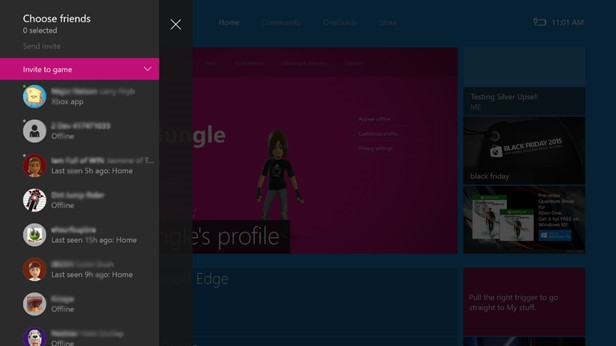
플랫폼의 시스템 UI가 모든 게임 또는 앱 UI의 '최상위' 표시 레이어가 되는 것은 일반적입니다. 예를 들어, Xbox One 운영 체제 시작 UI(오류 메시징, 가상 키보드, 토스트, Xbox One 가이드, 인물 선택기 및 기타 요소)는 콘텐츠 창에 전체 화면, 반투명, 검은색 오버레이를 적용합니다.
- UX 영향: 대화 창의 가시성이 가려집니다.
결론
PlayFab 파티 텍스트 음성 변환 및 음성 텍스트 변환 API는 게임 및 게임 대화에 광범위한 사용자를 포함하기 위한 매우 효과적인 기능입니다. 게이머가 관계를 쌓고 발전할수록 게임을 계속할 가능성이 높아집니다. 이 지침은 최상의 사용자 환경을 보장하는 데 도움이 됩니다.
리소스
디자인 템플릿
-
PlayFab Parties_AI_Templates.zip에 포함된 내용:
- PlayFab Parties_9GridTemplate.ai
- ConversationWindow_Template.ai
텍스트 음성 변환 내레이션 메뉴 지침
PlayFab 파티 텍스트 음성 변환 및 음성 텍스트 변환 UX 시리즈
- 1부: PlayFab 파티 텍스트 음성 변환 및 텍스트 입력 UX 지침
- 2부: PlayFab 파티 음성 텍스트 변환 및 텍스트 표시 UX 지침
SDK 설명서
- PlayFab SDK의 "액세스 가능한 게임 내 채팅 개요"(SDK 다운로드 참조)
접근성 지침
- Griffiths, Gareth. 자막: 게임 접근성, 이해력 향상Gamasutra
- 게임 접근성 지침 포괄적인 게임 디자인을 위한 간단한 참조
- Straub, Josh. 게임 접근성: 그것이 무엇이며, 그것이 중요한 이유게임 정보 제공자
포괄 디자인
- Xbox의 모든 사람들을 위한 게임
- 포괄 디자인 Microsoft 디자인 도구 키트 및 교육
- Kojouharov, Stefan. Addictive ChatBot 만들기에 대한 10가지 팁 대화식 UI 팁을 위해 이 문서에서 참조됩니다.